Word怎么绘制思维导图?
百度经验 发布时间:2018-11-28 11:28:53 作者:小猪2013时代  我要评论
我要评论
Word怎么绘制思维导图?Word中想要画思维导图,该怎么绘制思维导图呢?下面我们就来看看word画思维导图的教程,需要的朋友可以参考下
Word想要画思维导图,该怎么绘制思维导图呢?下面我们就来看看详细的教程。
1、首先,打开Word软件,点击插入选项卡,点击形状功能,点击圆角矩形。

2、在编辑区中拉出一个圆角矩形,再对着矩形上的黄色菱形按住左右方向拉动可以调节圆角的弧度。

3、右击圆角矩形,点击添加文字,就可以在矩形框中输入文字。


4、再点击插入选项卡,形状功能里的曲线。如图,在红箭头所示按顺序点出三个点,绘制出曲线。


5、选中曲线,点击格式选项卡,点击边框,设置颜色,设置粗细。
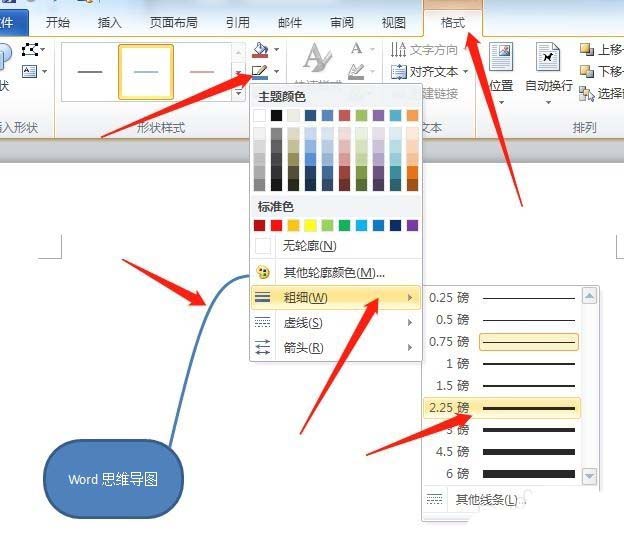
6、再点击开始选项卡,点击复制按钮,再点击粘贴,出现第二条曲线。再点击格式,垂直旋转。移动到下方如图。



7、继续复制粘贴出第三条曲线,对着右侧控制点按住拉动调节形状如图。


8、调好后,同样再复制粘贴多一条出来。然后再执行格式,垂直旋转。移动好位置。


9、继续点击插入,形状,矩形,如图绘制出矩形框。并点击填充工具,填充需要的颜色。
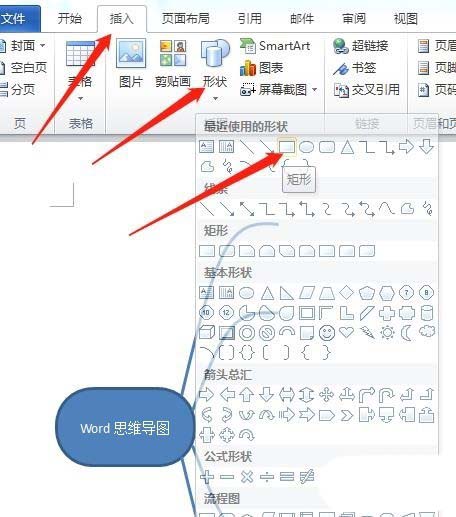

10、把矩形框向下复制多几个,并排放好位置。继续点击曲线绘制出导图上需要的线条。


11、点击插入选项卡,点击艺术字,点击一种艺术字体,拉到导图上需要的位置,输入需要的文字。这样导图就做好了。



以上就是word绘制思维导图的教程,希望大家喜欢,请继续关注脚本之家。
相关推荐:
相关文章
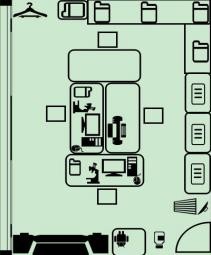 Word怎么画房屋摆设平面图?Word中想要绘制一个平面图,该怎么绘制呢?下面我们就来看看word绘制平面图的教程,需要的朋友可以参考下2018-02-26
Word怎么画房屋摆设平面图?Word中想要绘制一个平面图,该怎么绘制呢?下面我们就来看看word绘制平面图的教程,需要的朋友可以参考下2018-02-26 word怎么绘制禁烟标语?word2016想要设计一款禁烟的图标,该怎么设计呢?下面我们就来看看word设计禁烟宣传标语的教程,需要的朋友可以参考下2018-01-30
word怎么绘制禁烟标语?word2016想要设计一款禁烟的图标,该怎么设计呢?下面我们就来看看word设计禁烟宣传标语的教程,需要的朋友可以参考下2018-01-30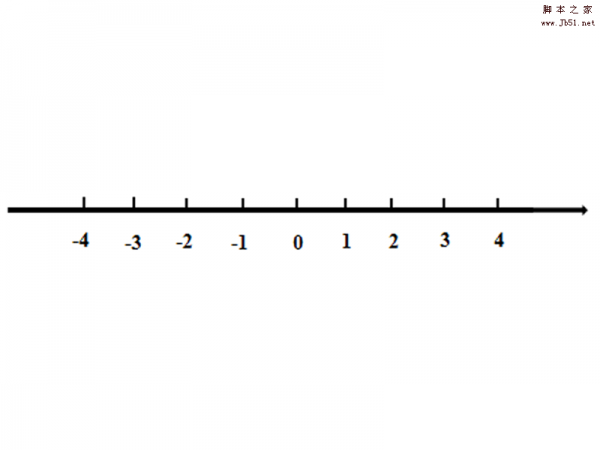 word数轴怎么画?word中需要回执数轴,该怎么绘制呢?下面我们就来看看使用word绘制数轴的教程,很简单,需要的朋友可以参考下2017-12-29
word数轴怎么画?word中需要回执数轴,该怎么绘制呢?下面我们就来看看使用word绘制数轴的教程,很简单,需要的朋友可以参考下2017-12-29 word怎么画坐标轴?word中想要画一个坐标轴,该怎么画呢?我们可以插入word子弟啊的箭头图形,下面我们就来看看word数轴的绘制方法,需要的朋友可以参考下2017-11-29
word怎么画坐标轴?word中想要画一个坐标轴,该怎么画呢?我们可以插入word子弟啊的箭头图形,下面我们就来看看word数轴的绘制方法,需要的朋友可以参考下2017-11-29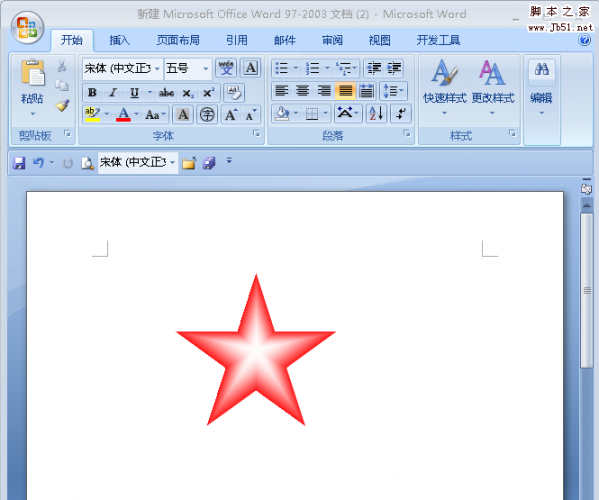 Word怎么绘制立体渐变的五角星图形?Word怎中想要画一个渐变的立体五角星,该怎么绘制呢?下面我们就来看看详细的教程,需要的朋友可以参考下2017-11-24
Word怎么绘制立体渐变的五角星图形?Word怎中想要画一个渐变的立体五角星,该怎么绘制呢?下面我们就来看看详细的教程,需要的朋友可以参考下2017-11-24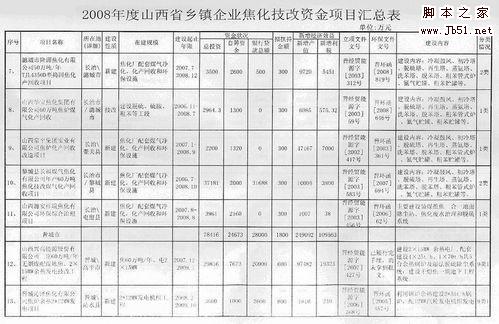
Word怎么做工程进度计划表?用word快速绘制工程进度计划表的方法流程
工程中经常处理的工作就是进度计划表了,那么,Word怎么做工程进度计划表呢?今天小编就给大家分享用word快速绘制工程进度计划表的方法流程,希望对大家有所帮助2017-11-23 word2010怎样绘制一个简单的圆形电子印章?下面和小编一起来看看具体步骤吧2017-11-18
word2010怎样绘制一个简单的圆形电子印章?下面和小编一起来看看具体步骤吧2017-11-18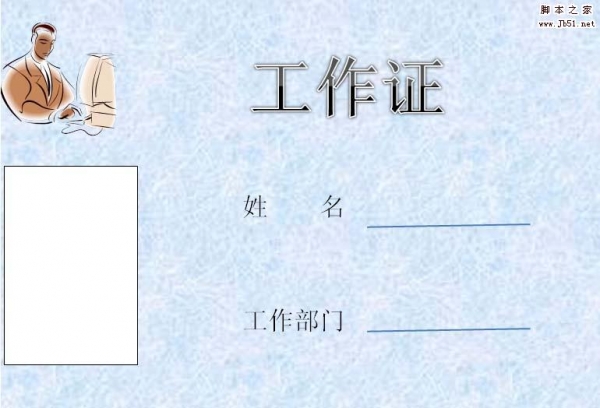 word怎么绘制一款电脑行业的工作证?想要设计一个计算机工作者的工作证,该怎么设计呢?下面我们就来看看使用word设计工作证的教程,需要的朋友可以参考下2017-10-10
word怎么绘制一款电脑行业的工作证?想要设计一个计算机工作者的工作证,该怎么设计呢?下面我们就来看看使用word设计工作证的教程,需要的朋友可以参考下2017-10-10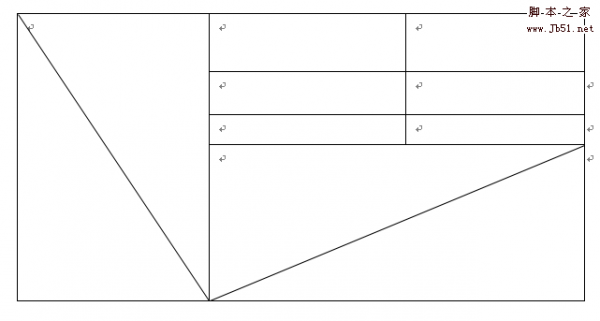 word怎么使用画笔手动绘制表格?word中可以直接插入表格,但是也可以自己绘制表格,该怎么使用画笔绘制表格呢?下面我们就来看看详细的教程,需要的朋友可以参考下2017-08-10
word怎么使用画笔手动绘制表格?word中可以直接插入表格,但是也可以自己绘制表格,该怎么使用画笔绘制表格呢?下面我们就来看看详细的教程,需要的朋友可以参考下2017-08-10 word怎么绘制飘扬的五星红旗图形?看到漂亮的五星红旗,觉得很漂亮,想要画一面旗帜,该怎么画呢?下面我们就来看看详细的教程,需要的朋友可以参考下2017-08-08
word怎么绘制飘扬的五星红旗图形?看到漂亮的五星红旗,觉得很漂亮,想要画一面旗帜,该怎么画呢?下面我们就来看看详细的教程,需要的朋友可以参考下2017-08-08



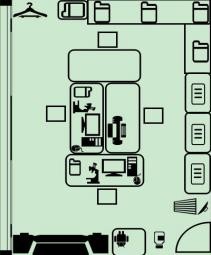

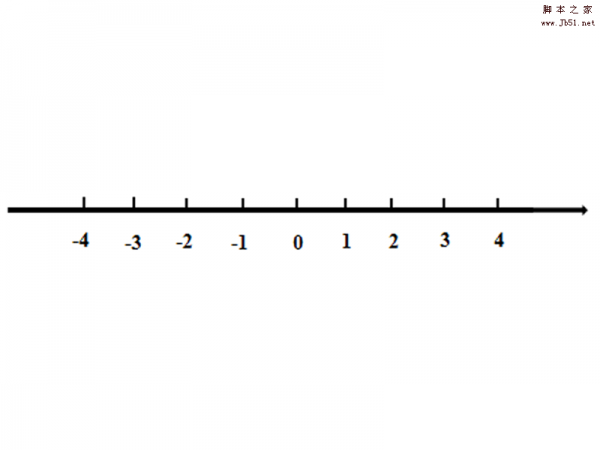

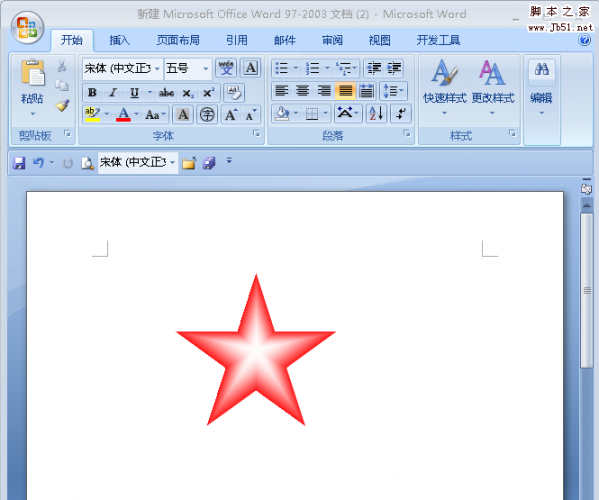
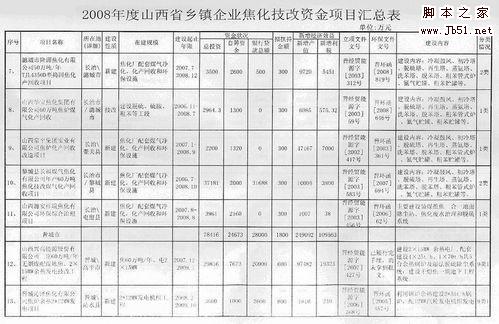

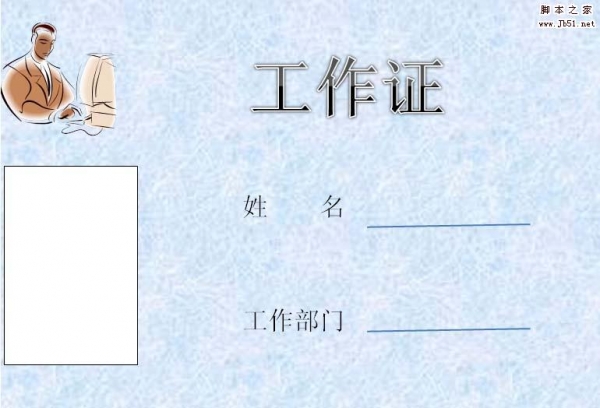
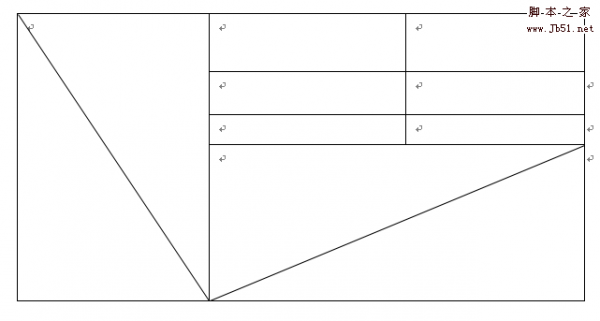

最新评论